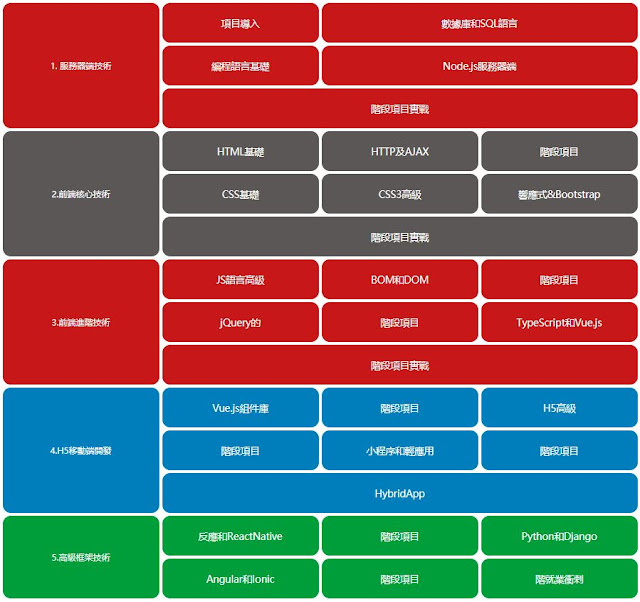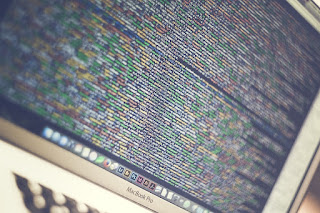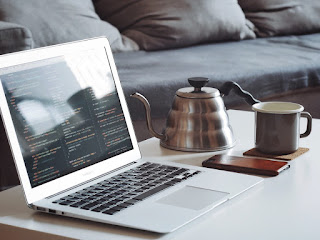今天要跟大家分享的文章是教你學習網頁前端的正確步驟! 很多人都想要轉職並希望能夠勝任網頁前端工程師的工作,但是仍未找到適合自己的學習方法。今天前端工程師課程的老師和我們分享了這篇正確的網頁前端學習路線圖,一起來一看究竟!
圖像編輯器:Photoshop、Illustrator 等
FTP/SSH 工具:Filezilla、PuTTY 等
網頁瀏覽器:Chrome、Firefox 等
雲端硬碟:Dropbox、Google Drive 等
理解數據類型:String、Number、Arrays、Objects等
JSON(JavaScript Object Notation)
jQuery框架
學會操作虛擬主機的 cPanel (Email ,FTP Setup) 用 Ftp 上傳網頁資料、建置 url 域名等等。
1. 建立簡單的網站
2. 搭建網頁應用的界面
3. 可以把一張 PSD 檔轉化為基於 HTML/CSS 的靜態網頁
4. 有受雇成為網頁設計師的能力、或者選擇成為接網頁設計案子的 soho 族 (尚需與前端工程師配合,無法獨立架站)
接下來你還需要進修的有:
1. HTML/CSS框架:如 Bootstrap
2. 熟悉網頁後端的程式語言:PHP (建議初學者用)、Ruby 等
3. JavaScript 框架:如 React、Angular 等
4. 數據庫:如 MySQL
Node.js (一款新型、強大的後台語言)
Ruby on Rails (最好的框架語言,但是對程式語言初學者較難入手)
Python (簡單易學,但是尚未如 PHP 般普及,不過隨著 AI 的爆紅 Python 也越來越普及。
非機構化數據庫:如 MongoDB 和 CouchDB
建議選擇以下其中一個組合:
1. PHP 搭配 MySQL
2. Node.js 搭配 Mongolian
CSS 預編譯器:如 Sass、Less、Stylus
APIS / REST 服務
HTTPS / SSL
應用雲端平台:如 AWS、Digital Ocean、
Linux 呼籲行
維護和進級
能建置後端 API
能連接 Server
可以處理數據庫
你可以選擇受雇為全端工程師/後端工程師,或是成為可以獨當一面的 soho 族、創業等。
PHP 框架: Laravel、Codeigniter、Symfony
Ruby on rails
MVC框架:路由、數據庫映射、幫助程序、數據綁定、模板和 UI
以上 CMS 網站架站快速、有豐富的 plug-in 模組,不過功能有限,適合需要快速架站的場合。
以上就是前端工程師課程老師為大家分享的前端學習路線!的文章,希望本篇文章能夠對想要學習網頁前端技術的初學者們有所幫助。想要了解更多Web學習方法記得關注達內教育評價。最後祝大家都能夠順利學成,成為一名優秀的網頁前端工程師。
相關文章 第一步:把握HTML/CSS
這是基本的網站的構建元素,是所有網頁設計/開發者都必須要學會的語言。並且HTML/CSS也很簡單易學,沒得挑!第二步:學會使用基本工具
文本編輯器:例如 Sublime Text、Dreamweaver、Visual Studio Code 等圖像編輯器:Photoshop、Illustrator 等
FTP/SSH 工具:Filezilla、PuTTY 等
網頁瀏覽器:Chrome、Firefox 等
雲端硬碟:Dropbox、Google Drive 等
第三步:進修 JavaScript
JavaScript (現階段先忽略Node.js 和任何框架)理解數據類型:String、Number、Arrays、Objects等
JSON(JavaScript Object Notation)
jQuery框架
第四步:搭建基本網站
使用如 Hostgator、Hostmonster 等虛擬主機建置網站學會操作虛擬主機的 cPanel (Email ,FTP Setup) 用 Ftp 上傳網頁資料、建置 url 域名等等。
第五步:恭喜你! 你有網頁設計師的技能了!——但還不足以被稱為網頁開發工程師或前端工程師
現階段的你可以:1. 建立簡單的網站
2. 搭建網頁應用的界面
3. 可以把一張 PSD 檔轉化為基於 HTML/CSS 的靜態網頁
4. 有受雇成為網頁設計師的能力、或者選擇成為接網頁設計案子的 soho 族 (尚需與前端工程師配合,無法獨立架站)
接下來你還需要進修的有:
1. HTML/CSS框架:如 Bootstrap
2. 熟悉網頁後端的程式語言:PHP (建議初學者用)、Ruby 等
3. JavaScript 框架:如 React、Angular 等
4. 數據庫:如 MySQL
第六步:HTML/CSS框架
Bootstrap (強烈推薦)、Zurb、MUI 等第七步:網頁後端程式語言 (專注再一個就好)
PHP (不是最好的語言,可是目前用於後段較普及且適合初學者學習)Node.js (一款新型、強大的後台語言)
Ruby on Rails (最好的框架語言,但是對程式語言初學者較難入手)
Python (簡單易學,但是尚未如 PHP 般普及,不過隨著 AI 的爆紅 Python 也越來越普及。
第八步:數據庫(專注於一個!)
關係型數據庫:如 MySQL非機構化數據庫:如 MongoDB 和 CouchDB
建議選擇以下其中一個組合:
1. PHP 搭配 MySQL
2. Node.js 搭配 Mongolian
第九步:有必要時,精進一些進階的前端技能:
SSH & Basic Command LineCSS 預編譯器:如 Sass、Less、Stylus
APIS / REST 服務
HTTPS / SSL
第十步:應用
VPS 虛擬專用伺服器應用雲端平台:如 AWS、Digital Ocean、
Linux 呼籲行
維護和進級
第十一步:恭喜你,成為一名全端工程師/後端工程師/網頁開發者了!
可以 網頁開發 架設網站能建置後端 API
能連接 Server
可以處理數據庫
你可以選擇受雇為全端工程師/後端工程師,或是成為可以獨當一面的 soho 族、創業等。
第十二步 (選修技能):精進程式語言
JavaScript 框架: React、Angular 2、Vue.js、Express (後端)PHP 框架: Laravel、Codeigniter、Symfony
Ruby on rails
MVC框架:路由、數據庫映射、幫助程序、數據綁定、模板和 UI
第十三步 (選修技能):基於 PHP 的 CMS 網站
Wordpress (最多人用的 CMS 網站)、Joomla、Drupal以上 CMS 網站架站快速、有豐富的 plug-in 模組,不過功能有限,適合需要快速架站的場合。
第十四步 (選修技能):行動 App 開發
你不需要進修 Java 和 C 語言,只要把握 JavaScript!我們可以使用 React Native、 Ionic、 Cordova 等框架來構建 App。以上就是前端工程師課程老師為大家分享的前端學習路線!的文章,希望本篇文章能夠對想要學習網頁前端技術的初學者們有所幫助。想要了解更多Web學習方法記得關注達內教育評價。最後祝大家都能夠順利學成,成為一名優秀的網頁前端工程師。
沒學過程式語言嗎?就從這幾個開始吧!
前端工程師必備RWD概念:行動設備優先的設計考量
前端工程師告訴你RWD網頁與傳統網頁設計的差異!
前端工程師CSS基礎功之逗號.空格的差異
前端工程師和網頁設計師看過來!-分辨RWD和AWD的優缺點
前端工程師和網頁設計師看過來!-AWD真的能對SEO無痛嗎?
前端工程師都該了解的CSS字體單位:絕對單位